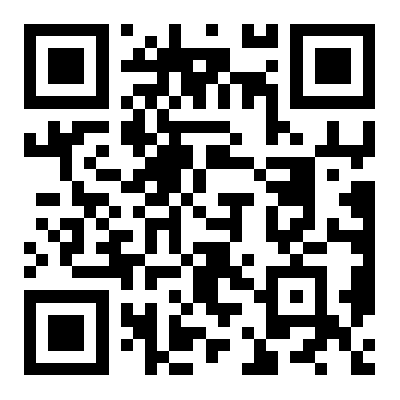鼠標是我們日常工作的工具,在桌面操作中,鼠標的菜單設置,可以方便我們提高很大的使用性能,這里給大家分享一些關于電腦鼠標的設置方法,希望對大家能有所幫助。
鼠標鍵配置
鼠標鍵配置是配置我們的左右手使用習慣的,如果你的左手使用鼠標的話可以選擇習慣左手,這樣用起來會更舒服,不過大部分都是右手。
雙擊速度的設置
如果你的使用鼠標的習慣比較快,可以選擇加快速度,這樣可以節約點擊鼠標的時間,更快速的進入。如果你雙擊額速度不叫慢,建議將其選擇的速度變慢一些。
啟用單機鎖定
單機鎖定即鼠標左擊一下既可以起到鎖定的作用,不需要雙擊,這樣可以更快速的打開應用程序,不過這個功能很少被使用。
鼠標指針的設置
第二欄是鼠標指針的設置,我們在這個選項中可以更改鼠標的指針形狀和大小,通過網上下載的鼠標指針圖標進行個性化更換。點擊更換,選擇你的鼠標圖標所在路徑即可。
指針選項的設置。
這個選項中進行鼠標移動速度等功能的設置,通過這個設置我們可以使鼠標擁有很多的效果,并且加快鼠標的移動速度。
鼠標滑輪的設置
鼠標中都有一個滑動輪,我們通過這個界面可以選擇對其滑動速度的設置,一般設置為3頁,如果瀏覽速度快的是可以選擇更高的值。
筆記本自帶的觸控板的設置
我們的筆記本一般都有一個定點位裝置,可以對我們的觸控板進行設置,點擊定點位裝置后即可進行相應功能的設置。
點擊窗口的中的設定值,即可進入觸控板的各種設置的界面,設置方法同上。
羅技鼠標的設置方法
1、打開鼠標的設置界面,先從左右鍵按鈕開始設置,從左鍵設置對調按鈕,可以將左右鍵的按鈕功能進行兌換。
2、點到指針和滑輪設置,調節指針速度以及指針加速,也可以啟用智能移動以及指針軌跡,右側是滾動的行選擇,有三行和一行可以選擇。
3、如果您是游戲玩家,想用這個無線鼠標玩游戲,可以進行游戲方面的設置,先啟用最上方的啟用游戲檢測,當進入游戲時,會自動啟用游戲設置,下方的游戲模式設置都是默認。
4、怎么看電量呢?在左上角的型號旁邊,就會有電量顯示,也可以點左側圖標的最后一個,打開后會看到,系統對電池的評價,當電量不足時,會自動提醒。
5、工具欄下,信息資源里,可以不用進行設置,只需了解即可。
6、工具欄下的狀態指示器,需要注意一下,將該勾選的都勾選上
電腦鼠標的設置方法相關文章:
★ 計算機基礎學習心得范文
★ 電腦操作基本知識
★ 讓你的電腦一點都不卡
★ 電腦入門知識
★ 電腦技巧
★ 人教版小學四年級信息技術教案設計范文
★ 小學信息技術教案模板
★ 電腦如何進入cmos,設置cmos方法
★ 電腦使用知識小技巧匯總
★ 計算機教學工作計劃